Sistema de monitoreo de temperatura y humedad
Componentes y suministros
 |
| × | 1 | |||
 |
| × | 1 | |||
 |
| × | 1 |
Aplicaciones y servicios en línea
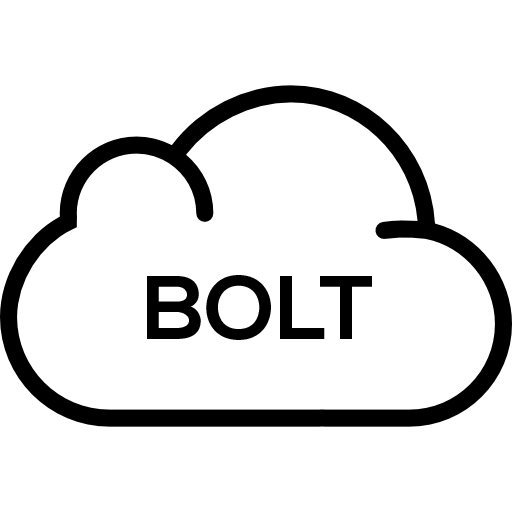 |
|
Acerca de este proyecto
El equipo de Bolt actualizó recientemente la biblioteca BoltIoT-Arduino-Helper, y pensé que sería una buena idea probarla. La biblioteca ahora tiene un ejemplo sobre cómo conectar el sensor DHT con Bolt Cloud, y este proyecto se trata de hacer precisamente eso.
Configuración de hardware:
Mientras estoy usando un Boltduino (una versión personalizada del Arduino Uno r2), el proyecto se puede hacer con la misma facilidad usando el Arduino Uno. Hice el diagrama de fritzing usando Arduino UNO para los fabricantes privados de Boltduino.
Paso 1) Conecte el perno al Boltduino (Arduino).
Este paso es bastante fácil para mí, ya que el Boltduino tiene pines que sostienen el módulo WiFi Bolt. Sin embargo, para los fabricantes que planean usar Arduino, esto significa conectar el módulo Bolt usando 4 cables de clavija macho a macho.

Paso 2) Conecte el sensor DHT11 al Boltduino (Arduino)

Paso 3) Instale las bibliotecas necesarias
Para este proyecto, necesitará las bibliotecas Arduino BoltIoT-Arduino-Helper, Adafruit_Sensor y DHT-Sensor-library.
Para instalar las bibliotecas, vaya al enlace de arriba y haga clic en el botón de clonar o descargar.
Luego haga clic en el botón Descargar ZIP. Se descargará un archivo zip que contiene la biblioteca.
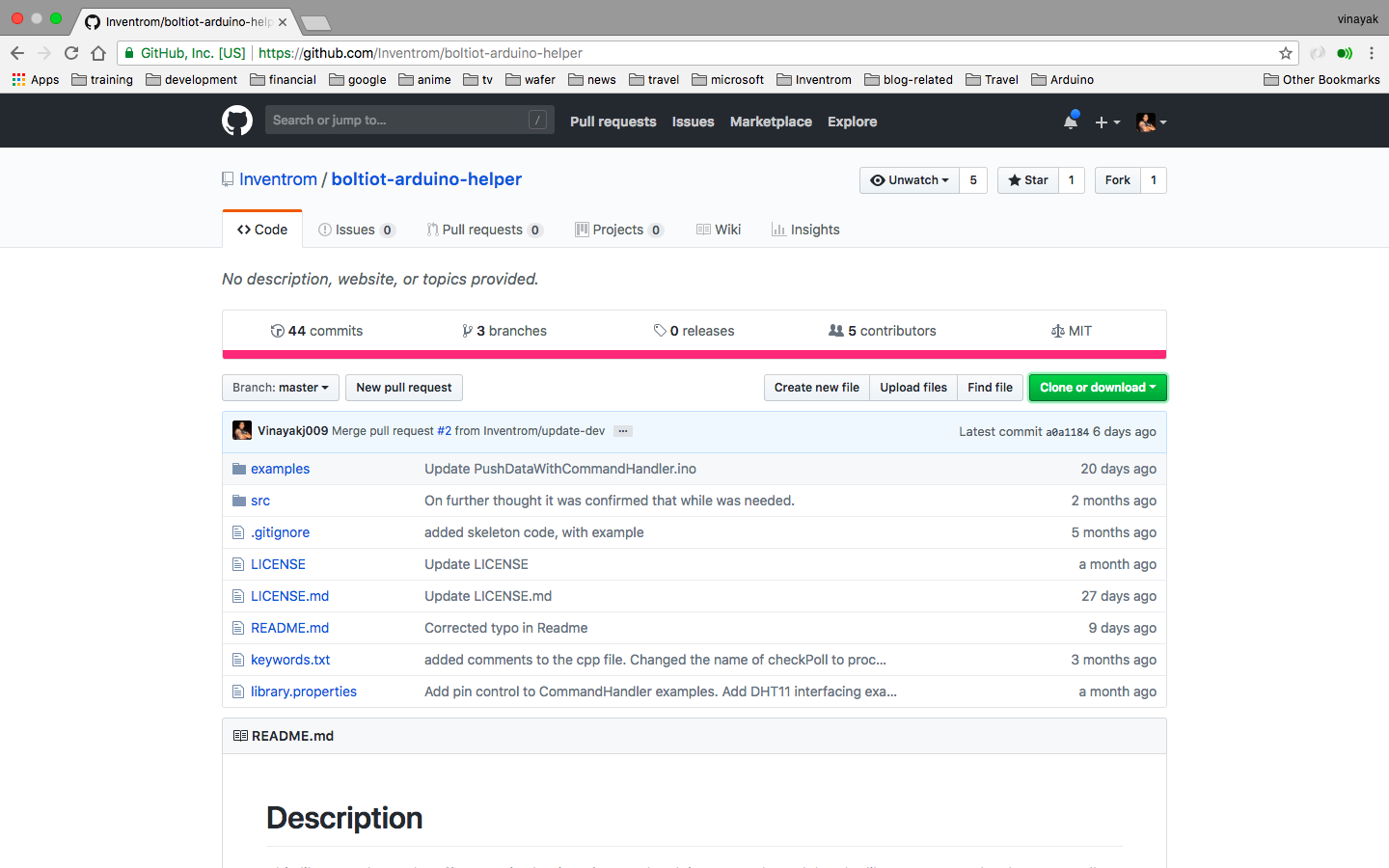
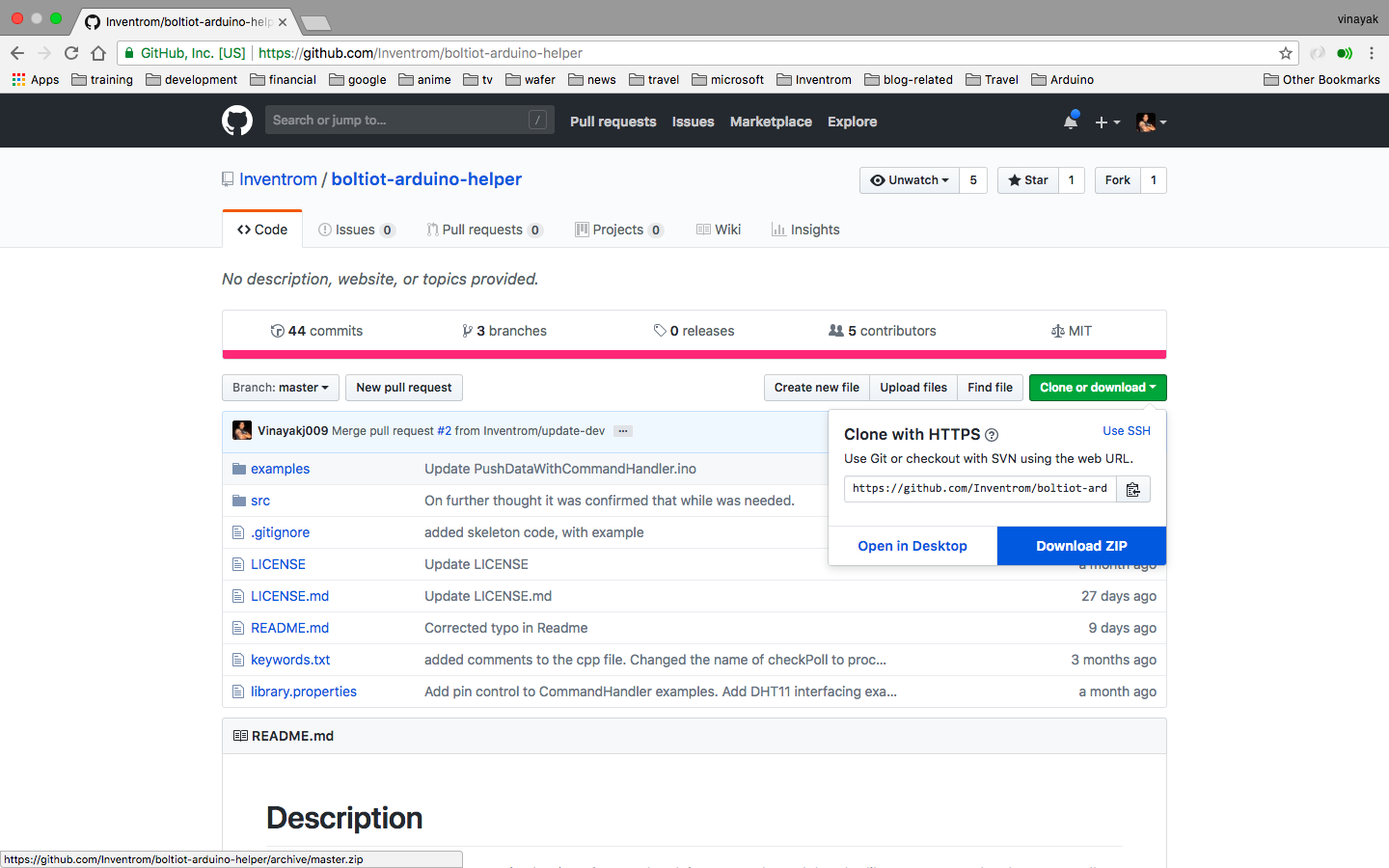
Una vez descargada la biblioteca, vaya a la barra de herramientas del IDE de Arduino, Sketck> Incluir biblioteca> Agregar biblioteca ZIP ...
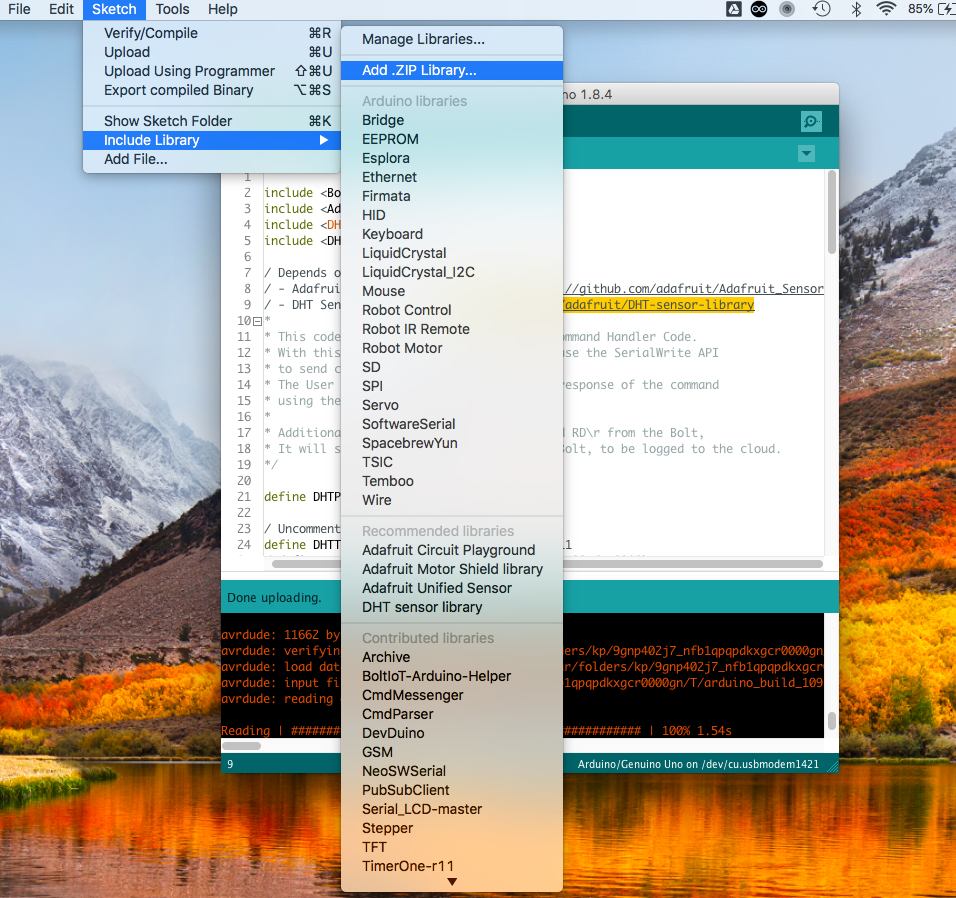
Seleccione el archivo de biblioteca que descargó anteriormente y haga clic en elegir.
Recuerde instalar LAS 3 BIBLIOTECAS.
Paso 4) Cargue el código.
Vaya a la barra de herramientas de Arduino IDE, Archivo> Ejemplos> BoltIoT-Arduino-Helper> DHT2Cloud
El ejemplo de la biblioteca DHT se abrirá en una nueva ventana IDE de Arduino.
Conecte su Boltduino a la PC y haga clic en Cargar.
PRECAUCIÓN: Para los usuarios de Arduino Uno, recuerde desconectar el módulo Bolt del Arduino mientras carga el código.
Configuración del software:
Se han desarrollado bastantes proyectos en torno al módulo WiFi de Bolt, por lo que creo que el lector ya ha creado una cuenta en la nube de Bolt y ha vinculado su módulo WiFi de Bolt a la cuenta de la nube.
Si ese no es el caso, es posible que desee pasar por esto.
Paso 1) Cree un nuevo producto en Bolt Cloud.
Asegúrese de seleccionar la opción 'Dispositivos de entrada' y 'UART'.
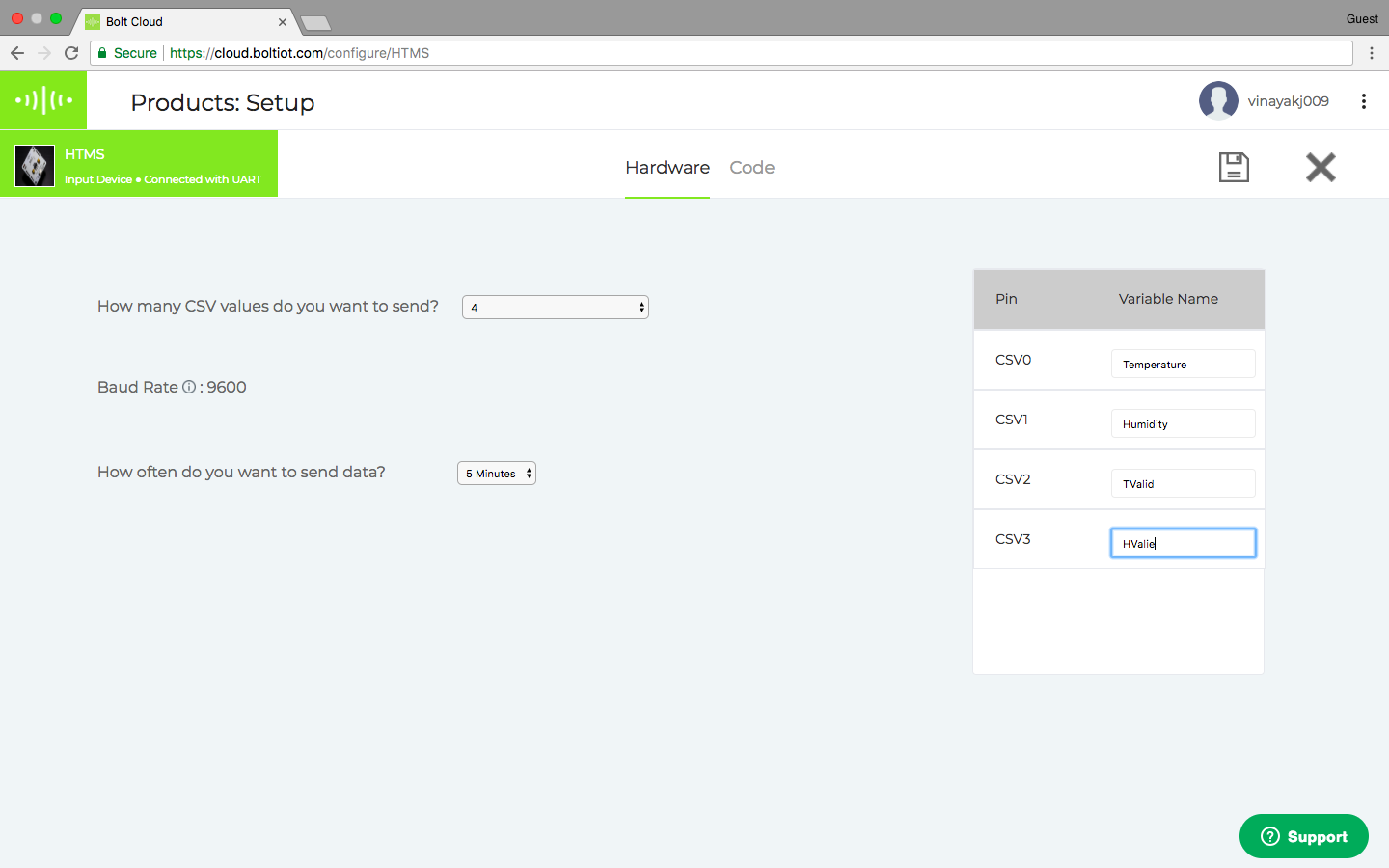
Paso 2) Configure el producto:
He compartido el código para la configuración del software.
Una vez hecho esto, guarde y salga de la vista de configuración del producto.

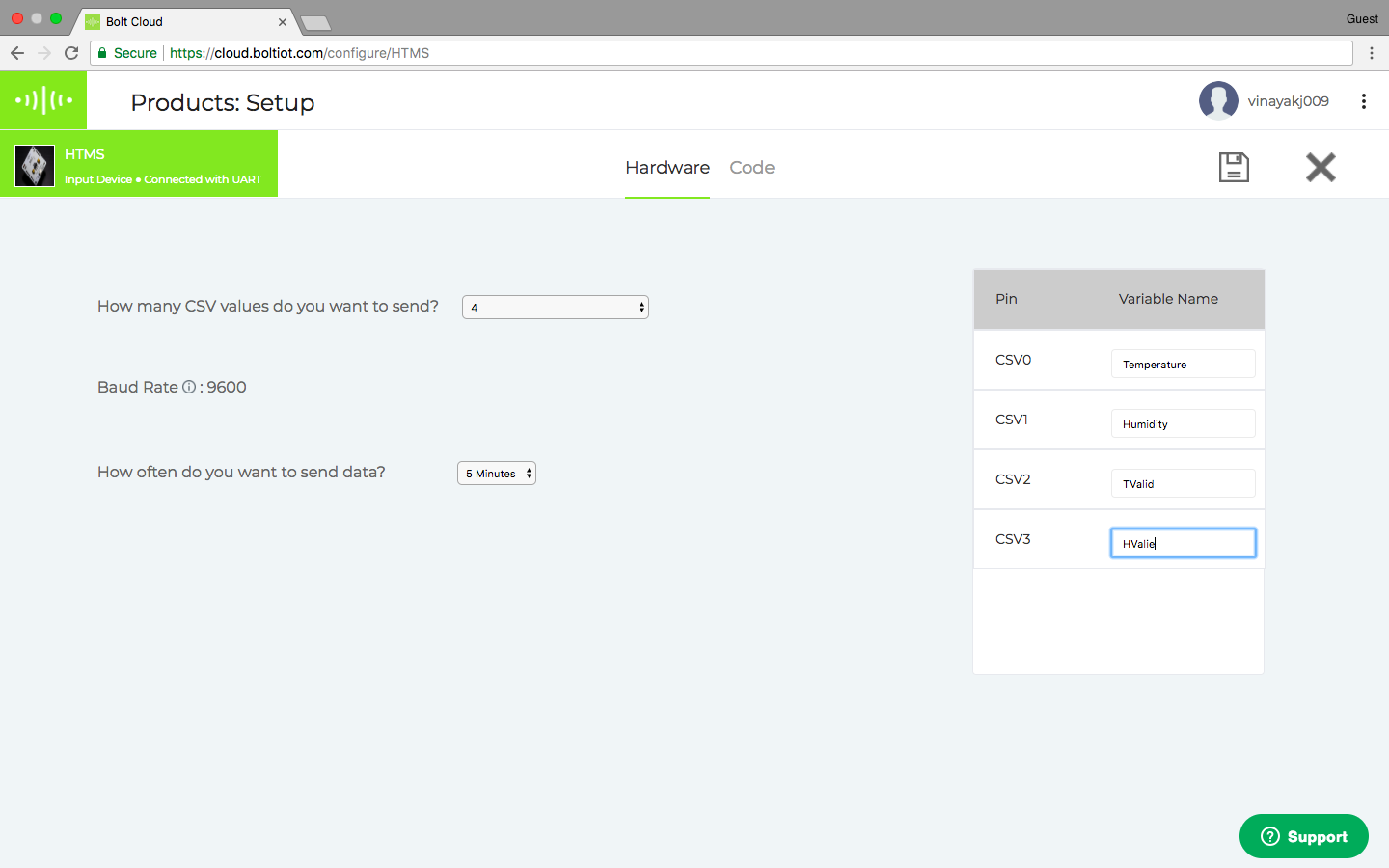
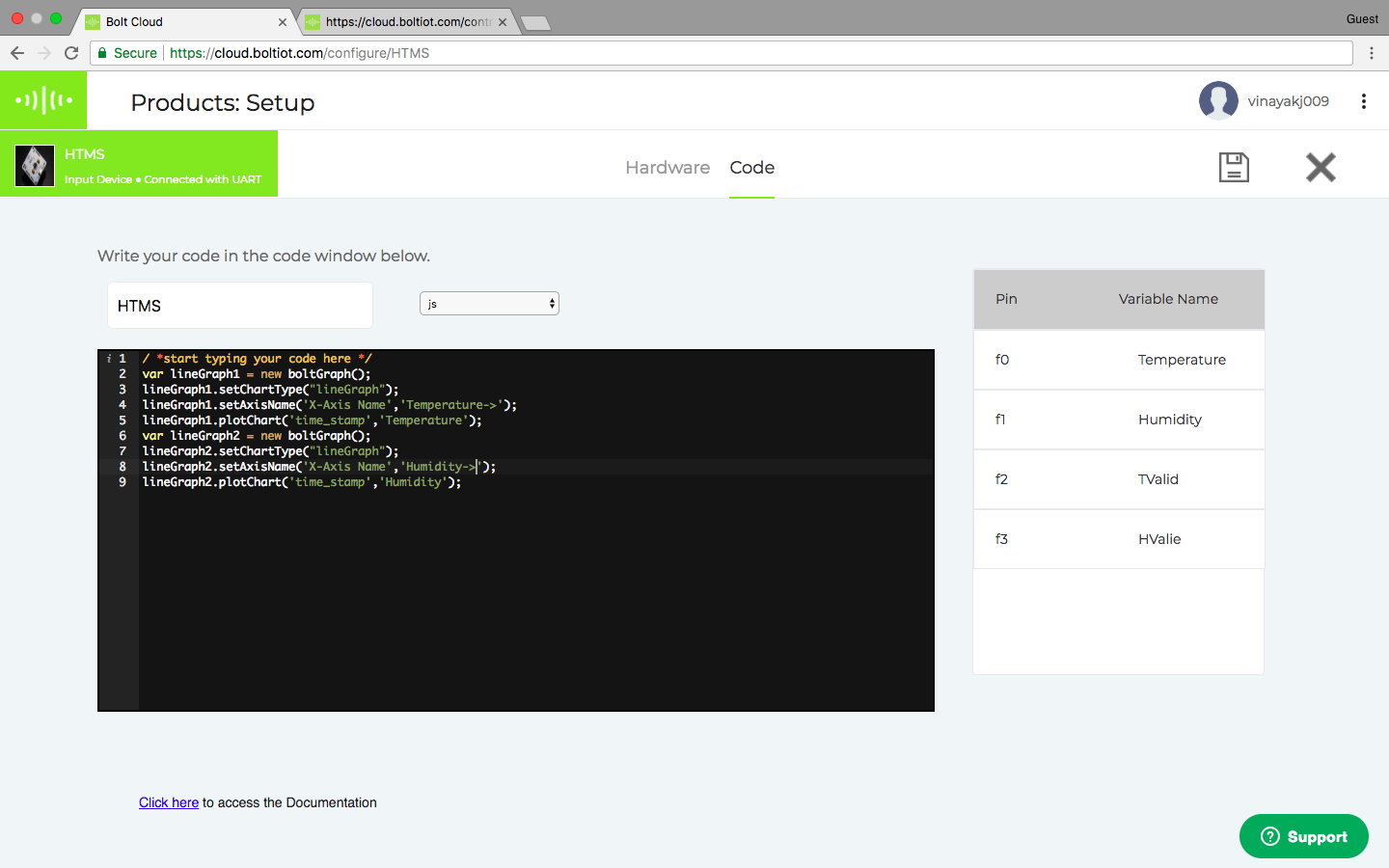
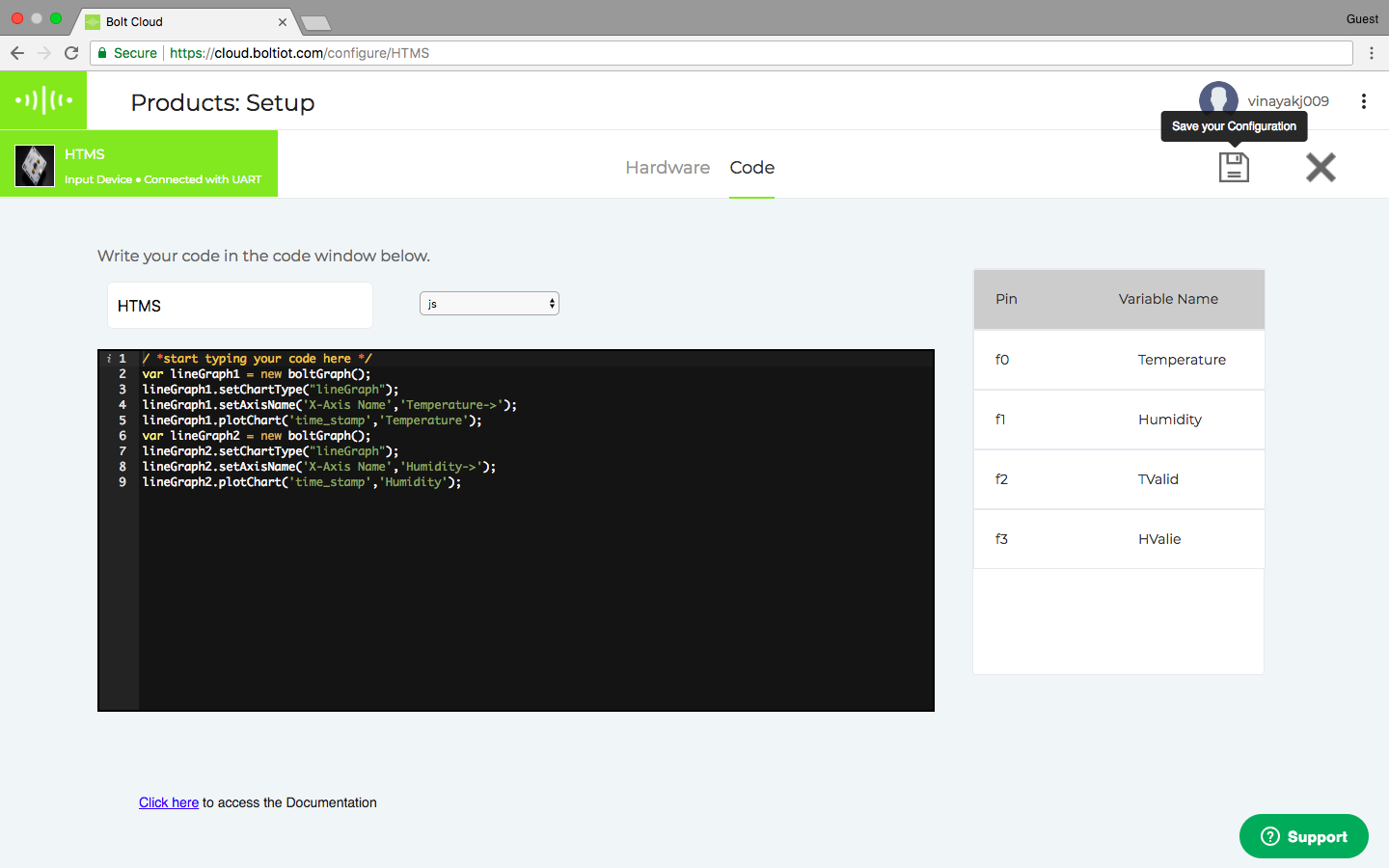
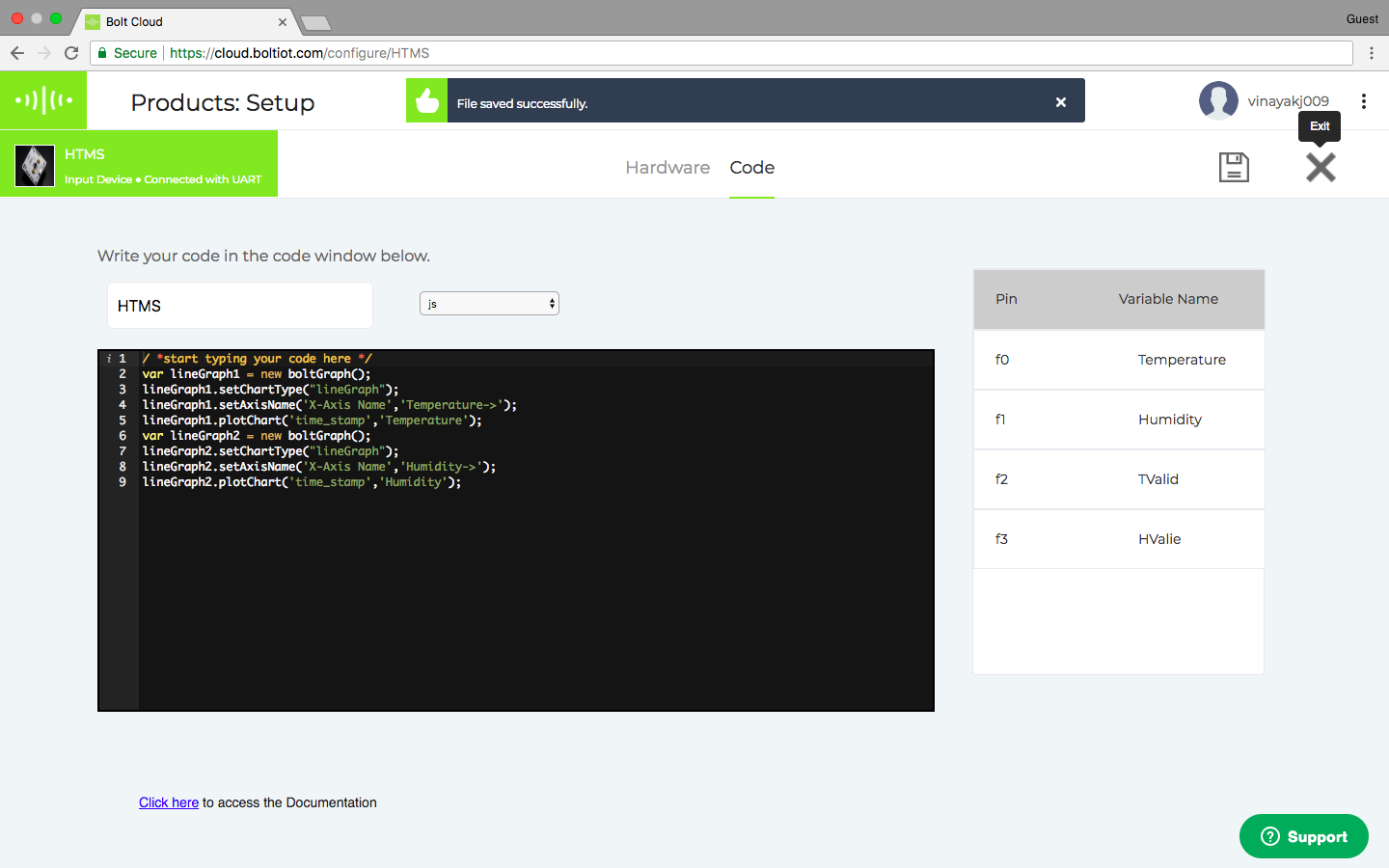
Paso 3) Vincula el dispositivo Bolt a tu nuevo producto.
Una vez que el dispositivo esté vinculado, recuerde hacer clic en el botón Implementar configuraciones.
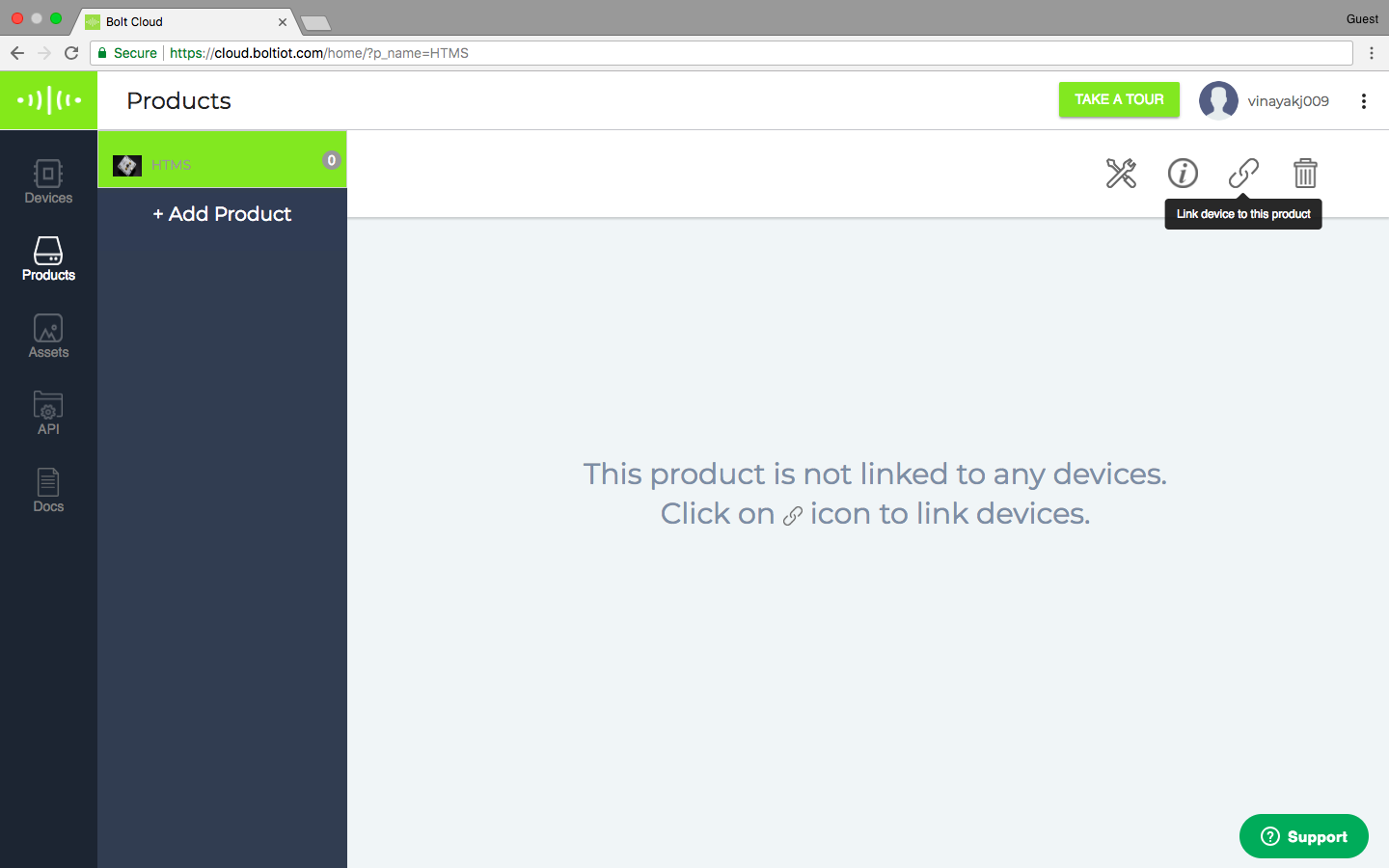

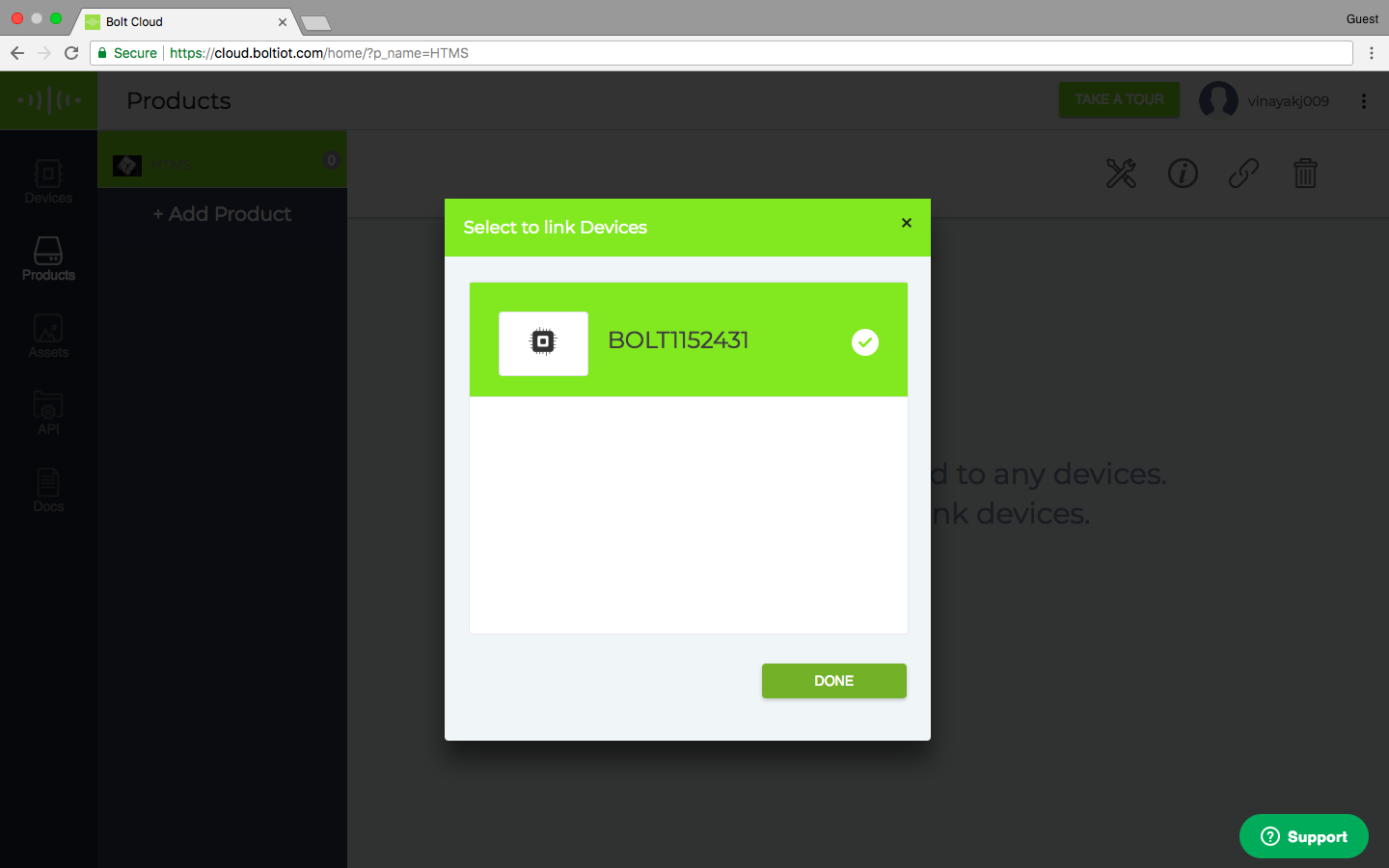
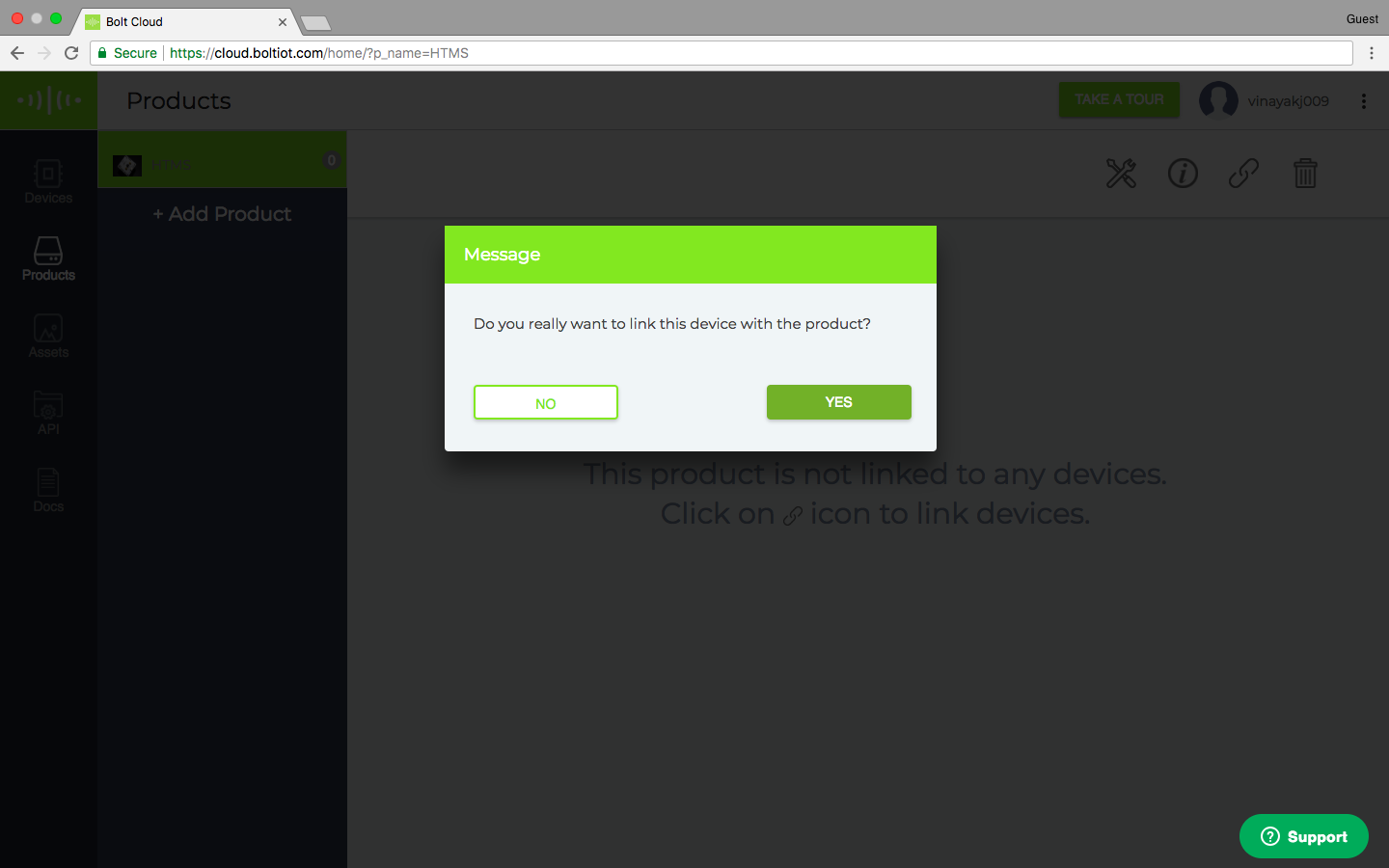
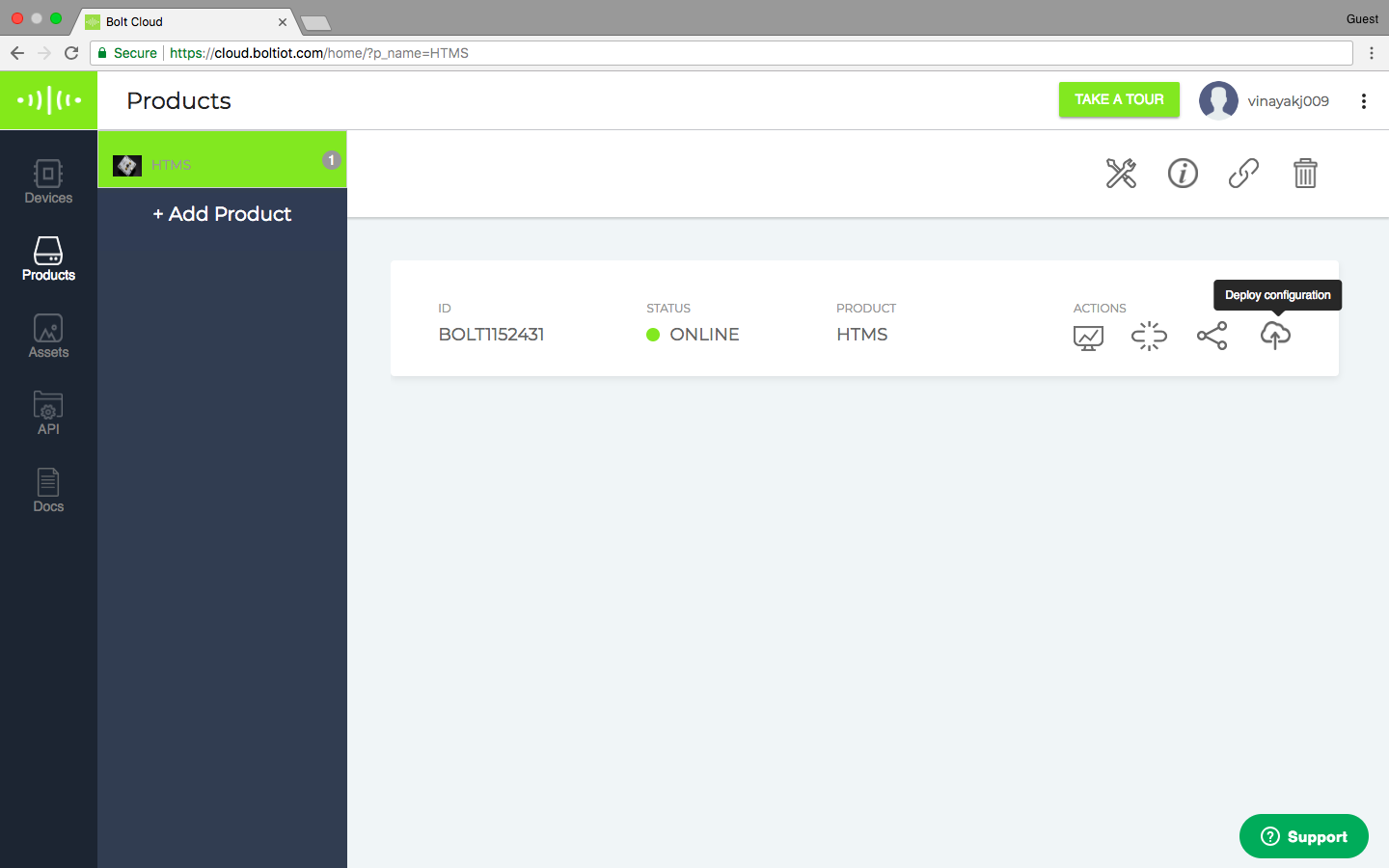
Paso 4) Vea su dispositivo.
La nube sondea el dispositivo en busca de datos cada 5 minutos, por lo que sería mejor dejar el sistema en funcionamiento durante unos 20 a 25 minutos antes de verificar.
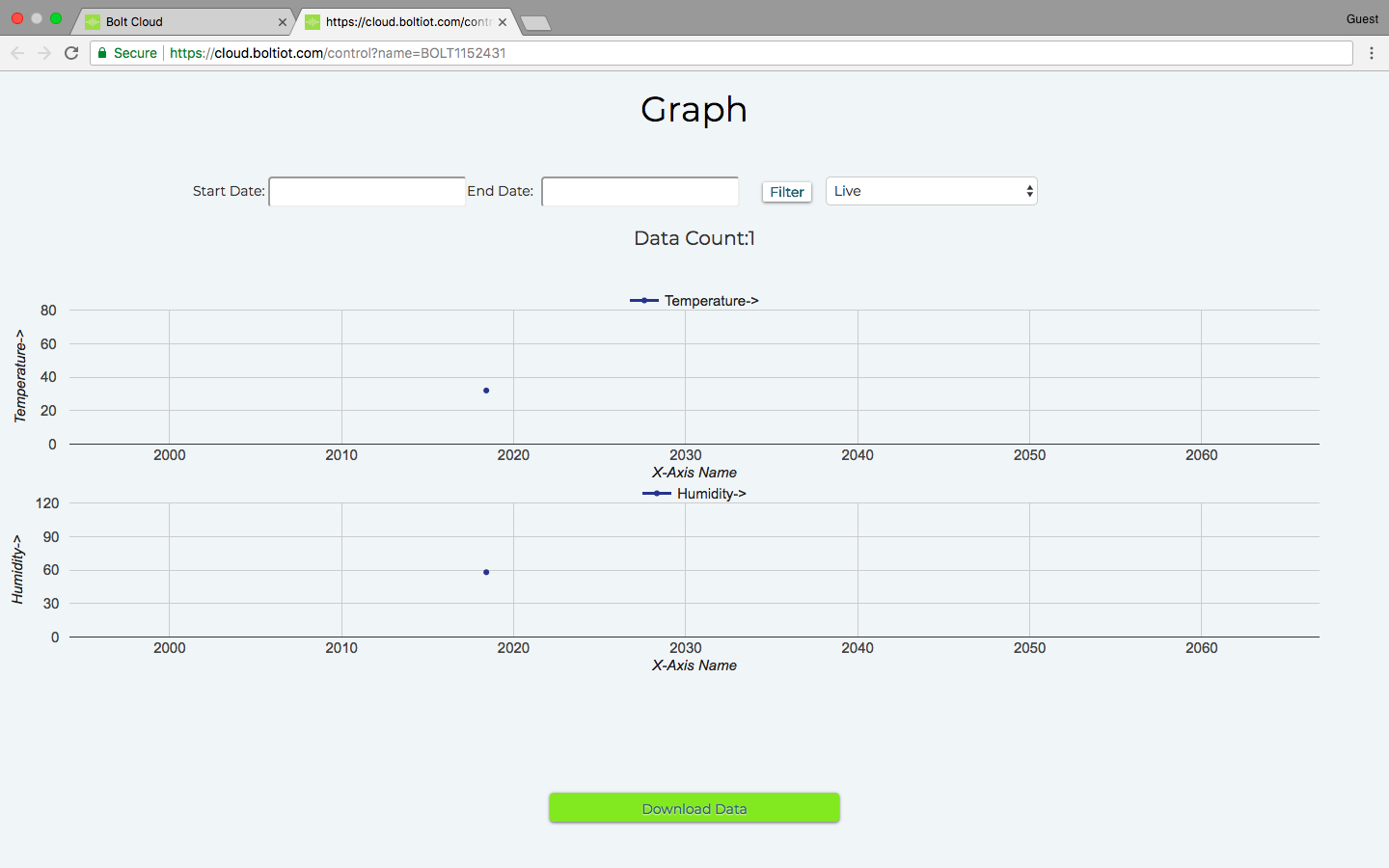

Conclusión:
Pruebe este proyecto y, en caso de que le guste nuestro sistema de monitoreo de temperatura y humedad, ¡visítenos en Indiegogo, apóyenos y corra la voz! Tenemos descuentos exclusivos para desarrolladores y el primer lote de Bolts se enviará en febrero de 2018.
Aquí hay algunos otros proyectos interesantes en torno a la plataforma Bolt IoT:
- Demostración de Bolt IoT y monitoreo de puertas en alemán
- Sistema de alerta de monitoreo de plantas
- Trash Talker usando Bolt IoT
- Bolt IoT CPU Stress-O-Meter
- Sistema de alerta criptográfica mediante Bolt IoT
- 5 minutos, 4 pasos y "OK Google, enciende las luces"
- FumeSucker con tecnología Bolt IoT
- Poor Man's Theremin usando Bolt IoT
- Solo 4 sencillos pasos, 5 minutos y $ 12, construye una luz controlada por voz
- ¿Qué es tendencia?
- DEbot
- Car-e-OK
- Construya un jardín inteligente con un sistema de monitoreo de plantas de IoT
- No te pierdas nunca un correo electrónico importante
- Compañero de escritorio que usa Bolt IoT
Código
- Código de producto
Código de producto JavaScript
Recuerde nombrar el código y configurarlo como js var lineGraph1 =new boltGraph (); lineGraph1.setChartType ("lineGraph"); lineGraph1.setAxisName ('X-Axis Name', 'Temperature ->'); lineGraph1 .plotChart ('time_stamp', 'Temperature'); var lineGraph2 =new boltGraph (); lineGraph2.setChartType ("lineGraph"); lineGraph2.setAxisName ('X-Axis Name', 'Humedad ->'); lineGraph2.plotChart ('time_stamp', 'Humedad'); Esquemas
SI está usando Boltduino, simplemente omita la parte para usar cables para el módulo WiFi Bolt dht11boltarduino_5THd5r6p4C.fzz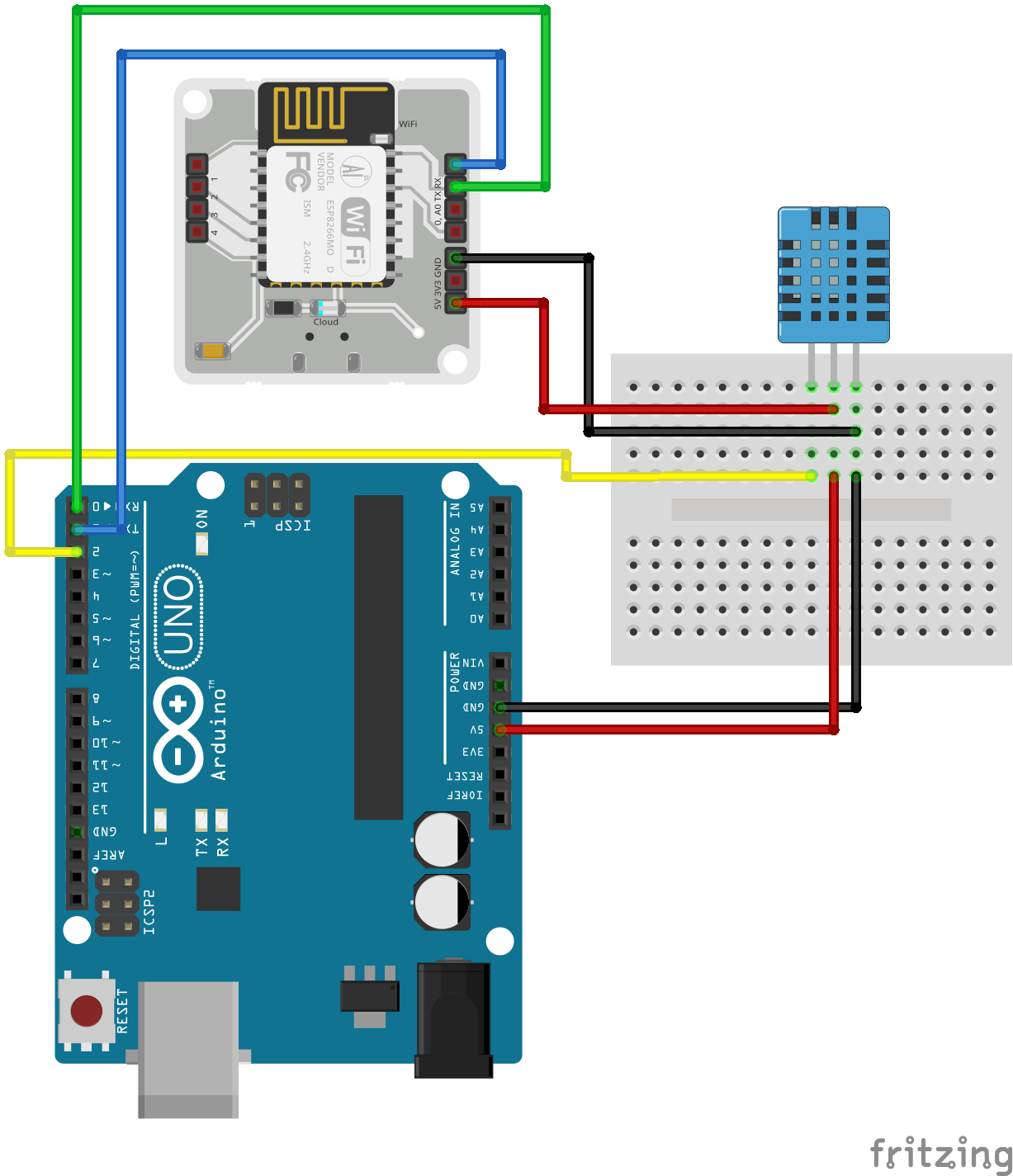
Proceso de manufactura
- Temperatura y humedad sencillas en Raspberry Pi
- Bricolaje:Regulación y monitoreo de temperatura para HomeBrew
- Sistema de asistencia que usa Arduino y RFID con Python
- Sistema de monitoreo de basura y calidad del aire interior
- Registrador de datos de temperatura y humedad
- BME280 Temperatura, humedad y presión en la pantalla Nextion
- Puerta de control de temperatura sin contacto
- Control del brillo del LED usando Bolt y Arduino
- Sistema de monitoreo y detección de incendios forestales (con alertas por SMS)
- Cómo leer la temperatura y la humedad en Blynk con DHT11
- Monitoreo SMART de temperatura para escuelas



